Bericht teilen
Die Berichte für Audits stehen online als barrierefreie HTML-Dokumente zur Verfügung. Sie können über einen sicheren Link einfach und schnell mit Kund*innen oder Teams geteilt werden. Auch zeitlich beschränktes Teilen ist möglich.
Nachdem ein Audit als abgeschlossen markiert wurde, können Freigabelinks für den HTML-Bericht erstellt werden. Die erzeugten Links haben eine individuelle Zeichenkette (128-bit hexadezimal), so dass diese nicht erraten werden können.
Erstellte Links können außerdem mit einem Passwort oder einem Ablaufdatum ausgestattet werden.
Freigabelink erzeugen

- Wechseln Sie zur Übersichtsseite des jeweiligen Audits oder öffnen Sie das Audit in der Liste auf der Projektübersicht.
- Die Funktion zum Teilen des Berichts finden Sie am Ende unter der Überschrift "Freigabelinks".
- Drücken Sie den Schalter "Freigabelink erstellen".
- Es öffnet sich ein modaler Dialog. Hier können optional ein Passwort und ein Gültigkeitszeitraum gesetzt werden. Wählen Sie hierzu die entsprechenden Checkboxen aus (siehe Link-Einstellungen).
- Drücken Sie den Schalter "Link erzeugen". Wenn Optionen wie Passwort oder Gültigkeitszeitraum ausgewählt sind, ist die Erstellung des Links erst nach Eingabe der benötigten Daten möglich.
- Die URL zum geteilten Bericht wird in einem Textfeld angezeigt. Sie können ihn wie gewohnt in die Zwischenablage kopieren oder hierzu die Schaltfläche “Link kopieren” drücken.
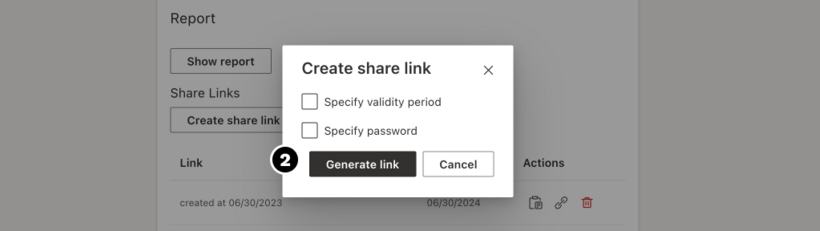
Link-Einstellungen
Im modalen Dialog “Freigabelink erzeugen” stehen zwei Optionen zur Auswahl, mit denen die Freigabe angepasst werden kann:
Passwort vergeben (optional)
Für zusätzliche Sicherheit kann ein Passwort für jeden Freigabelink vergeben werden.
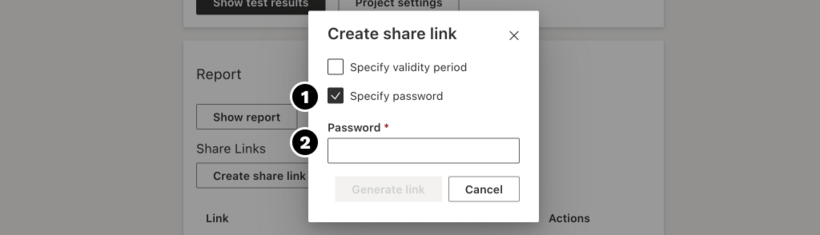
- Aktivieren Sie die Checkbox "Passwort angeben".
- Das Eingabefeld "Passwort" erscheint darunter. Geben Sie hier ein Passwort Ihrer Wahl ein.
Berichte, die mit dieser Option geteilt werden, können nur nach Eingabe des Passwortes gelesen werden.
Gültigkeitszeitraum angeben (optional)
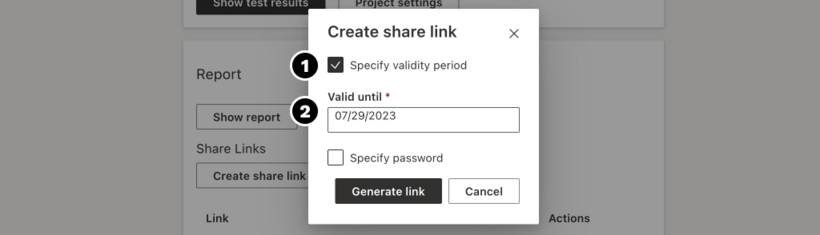
Sie können durch Eingabe eines Datums bestimmen, bis wann der Bericht sichtbar sein soll.
- Aktivieren Sie die Checkbox "Gültigkeitszeitraum angeben".
- Das Eingabefeldfeld "Gültig bis" erscheint dahinter. Wählen Sie in der Kalenderauswahl das letzte gewünschte Gültigkeitsdatum des Links aus.
Der Bericht ist über den geteilten Link nur bis zum Ablauf des gesetzten Zeitraums abrufbar.
Liste der Freigabelinks
Nach der Erstellung mindestens einer Freigabe erscheint direkt unterhalb des Button “Freigabelink erstellen” (s. oben) eine Tabelle mit bereits erstellten Freigaben. Anderenfalls erscheint an dieser Stelle der Text “Keine Links gefunden”.

Die Tabelle listet für jeden Freigabelink auf:
- das Erstellungsdatum,
- ob ein Passwort gesetzt wurde, und
- den Gültigkeitszeitraum.
Über die Schalter unter “Aktionen” können Sie diese Freigaben verwalten:
Freigabelink kopieren
- Suchen Sie die Tabellenzeile mit dem gewünschten Bericht.
- Drücken Sie auf den Schalter mit dem Klemmbrett-Symbol. Der Link wird in die Zwischenablage kopiert.
Bericht öffnen
- Suchen Sie die Tabellenzeile mit dem gewünschten Bericht.
- Drücken Sie auf den Schalter mit dem Ketten-Symbol. Der Bericht wird im Browser geöffnet.
Freigabelink löschen
- Suchen Sie die Tabellenzeile mit dem gewünschten Bericht.
- Klicken Sie auf den Schalter mit dem Papierkorb-Symbol. Der Link wird in die Zwischenablage kopiert.
- Es öffnet sich ein modaler Dialog. Beantworten Sie die Sicherheitsfrage “Freigabelink zurücknehmen?” durch Drücken des Schalters “Bestätigen” oder “Abbrechen”.
Nach dem Bestätigen der Sicherheitsfrage ist der Link zum geteilten Bericht nicht mehr gültig. Personen, mit denen dieser Link bereits geteilt wurde, können nicht mehr auf den Bericht zugreifen.
